AI简单制作一个圆形图标
发布时间:2016-12-22 来源:查字典编辑
摘要:包装印刷稿件内,常会做一些图标,看起来更加精细、整体更协调,今天小编为大家分享AI简单制作一个圆形图标方法,有需要的朋友可以参考本文,希望能...
包装印刷稿件内,常会做一些图标,看起来更加精细、整体更协调,今天小编为大家分享AI简单制作一个圆形图标方法,有需要的朋友可以参考本文,希望能对大家有所帮助。
AI 文字输入处理
1、字行、字间距调整方式
“Alt+←/→”调整字间距;“Alt+↑/↓”调整行间距调整字体时需先选中要调整的文字。
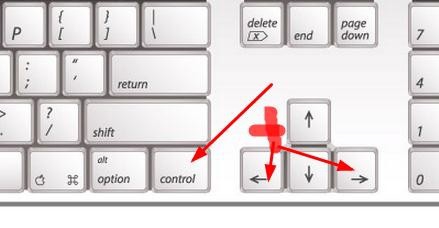
2、沿曲线文字输入
长按“T”标志,会跳出对话框,选择路径文字工具可做沿曲线文字;
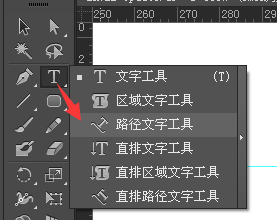
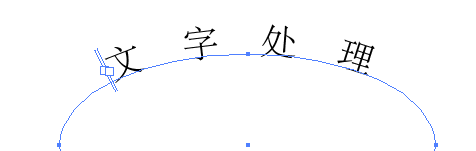
按钮装饰绘制案例
绘制30×30mm的圆形——设置描边3px填充无色——复制圆形设置径向渐变填充
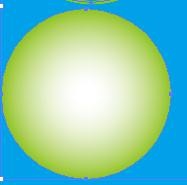
绘制27.5×27.5mm圆形——设置描边2Pt 填充无色
绘制25×25mm的圆——在圆内输入曲线文字
导入刀片链接图
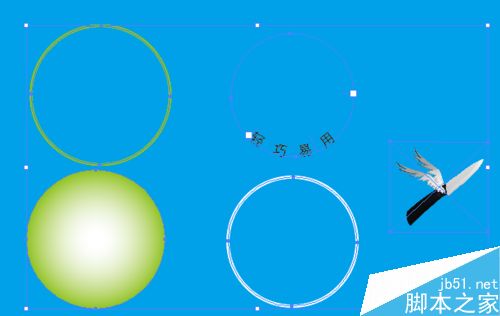
全选五个图片元素——选择先后选择水平和居中对齐——即完成
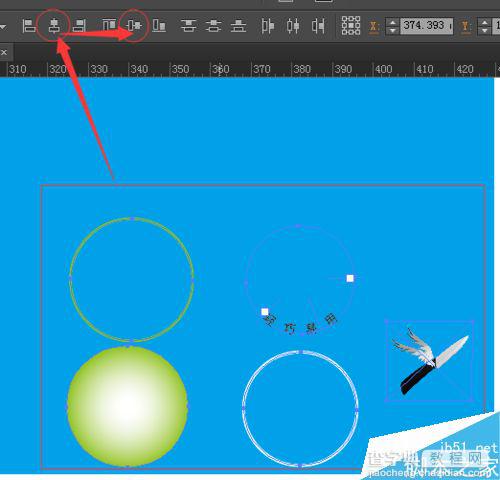
最终效果图

以上就是AI简单制作一个圆形图标方法介绍,操作很简单的,大家学会了吗?希望这篇文章能对大家有所帮助!


